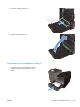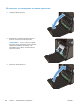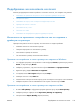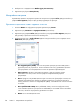HP Officejet Pro X451 and X551 User Guide
Подобряване на качеството на печат
Можете да предотвратите повечето проблеми с качеството на печат, като следвате тези указания.
●
Използване на правилните настройки за тип на хартията в драйвера за принтера
●
Настройка на цвета
●
Използване на хартия, която отговаря на спецификациите на HP
●
Проверка на касетите с мастило
●
Почистване на зац. с маст.
●
Почистете печ. глава
●
Използване на най-добрия за нуждите ви драйвер за принтер
Използване на правилните настройки за тип на хартията в
драйвера за принтера
Проверете настройката за тип на хартията, ако имате някои от следните проблеми:
●
Размазано мастило по отпечатаните страници.
●
Повторени маркировки по отпечатаните страници.
●
Отпечатаните страници са нагънати.
●
По отпечатаните страници има неотпечатани области.
Промяна на настройката за типа и размера на хартията в Windows
1. От софтуерна програма, която разполага с налична функция Печат, щракнете върху менюто
Файл, а след това върху Печат.
2. Изберете устройството, след което натиснете бутона Свойства или Предпочитания.
3. Щракнете върху раздела Качество на хартията.
4. От падащия списък Тип хартия изберете опцията Още....
5. Разширете списъка с опцииТипът е:.
6. Разгънете
всяка категория за типове хартия, докато не намерите типа хартия, който използвате.
7. Изберете опцията за типа на използваната от вас хартия и натиснете бутона OK.
Промяна на настройката за типа и размера на хартията за Mac
1. В менюто File (Файл) в софтуерната програма щракнете върху опцията Print (Печат).
2. Изберете размер от падащия списък Paper Size (Размер на хартията).
3. Отворете менюто Paper/Quality (Хартия/Качество).
BGWW
Подобряване на качеството на печат
155